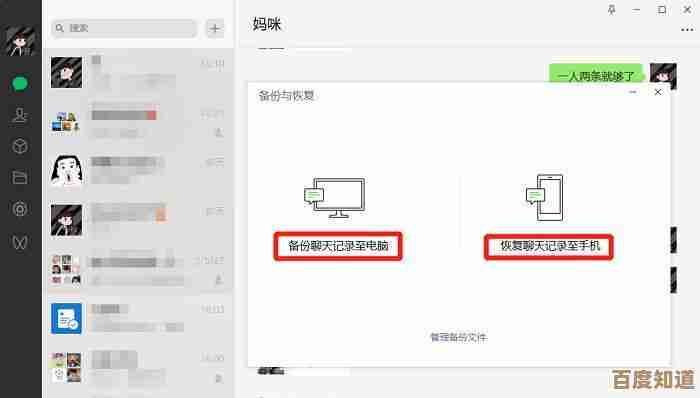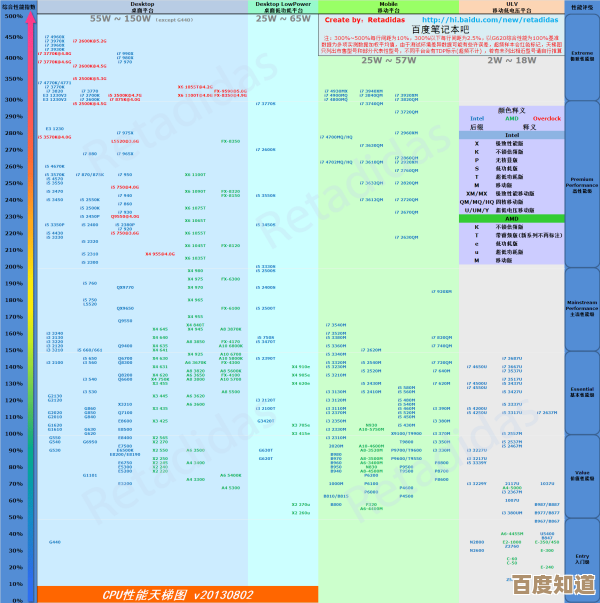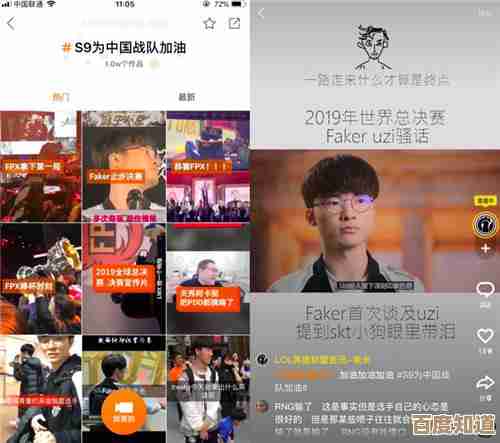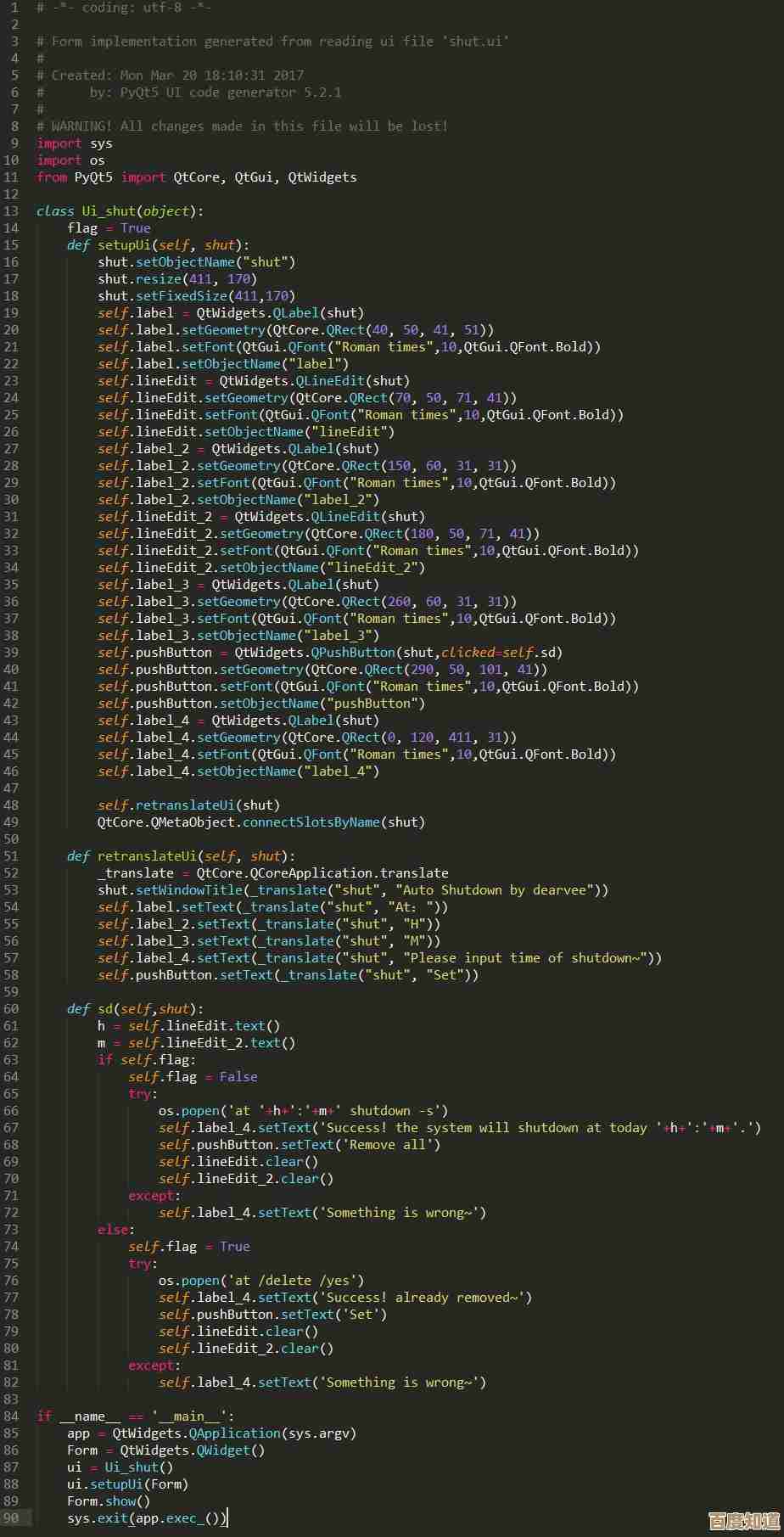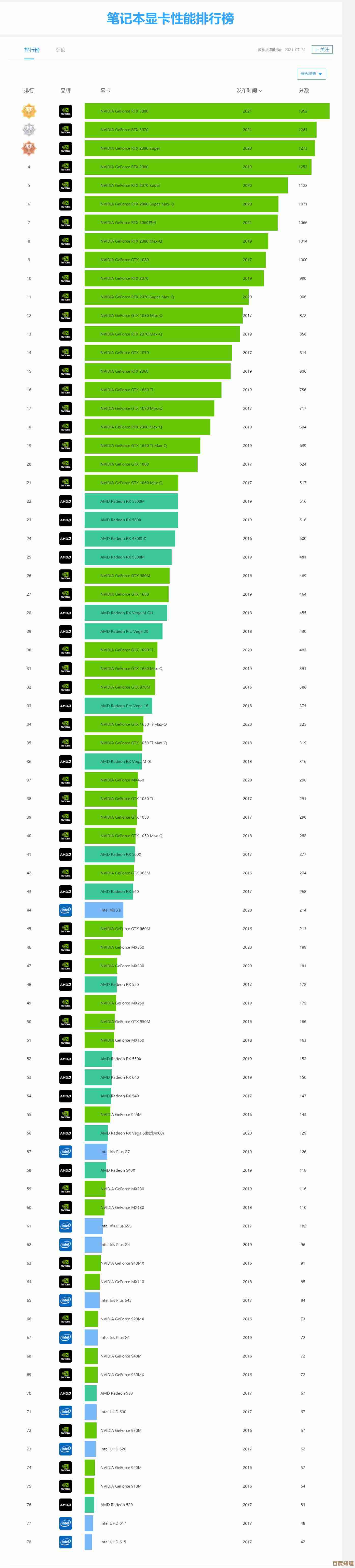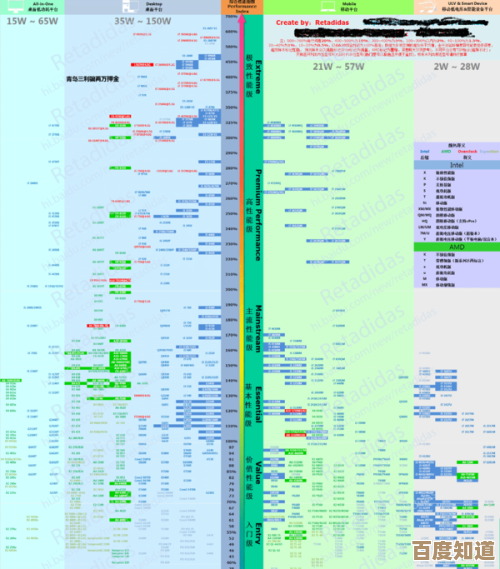快速识别内网IP配置:实用局域网地址查询工具
- 游戏动态
- 2025-11-06 04:08:49
- 3
“哎,你是不是也遇到过这种情况?新买了一台打印机,想把它连到办公室的网络上,结果在设置IP地址的时候犯了难:到底该填哪个数字?或者家里来了客人,问Wi-Fi密码,你顺口想告诉人家一个固定的IP地址用于文件共享,却突然想不起来自家路由器的网段是什么,这时候,你就需要一个快速识别内网IP配置的方法,说白了,就是搞清楚在你自己的这个小网络里,设备们的‘门牌号’都是怎么编排的。
咱们得明白一个最最基本的概念,就像小区地址分为‘小区名’和‘门牌号’一样,内网IP地址也分‘网络号’和‘主机号’,而决定这个划分规则的,就是一个叫‘子网掩码’的东西,你不用管它深奥的原理,就记住一点:它和IP地址形影不离,一起出现,用来界定哪些设备在同一个‘楼’(局域网)里,根据一篇名为《TCP/IP协议族》的技术文档中的经典定义,子网掩码的作用是区分一个IP地址中的网络部分和主机部分。
我们自家或办公室这个小天地的‘小区名’(也就是网段)是怎么定的呢?绝大多数情况下,都是由那台给你发Wi-Fi信号、插着网线的‘交通警察’——路由器(或者叫网关设备)决定的,它自己会有一个内网IP地址,通常就是你这个局域网的‘1号门牌’或者‘254号门牌’,市面上绝大多数家用路由器,出厂默认的IP地址网段都集中在几个特定的范围里,根据互联网号码分配机构(IANA)为私有网络保留的地址块规定,下面这三个范围的IP地址,你几乎可以在任何家庭或公司内网中随意使用,而不会和外面的互联网冲突:
- 第一类:192.168.x.x 这是你最常见到的,你的路由器地址很可能是
168.1.1或者168.0.1,你的整个局域网就大概在168.1.1到168.1.255之间,或者168.0.1到168.0.255之间,你给电脑、手机分配的地址,也应该是这个范围内的其他数字,168.1.105。 - 第二类:172.16.x.x 到 172.31.x.x 这个范围稍微大一些,在一些稍具规模的公司网络里可能会见到,它不像192.168那样固定,第二位数字是从16到31都可以。
- 第三类:10.x.x.x 这个范围非常大,能容纳海量的设备,通常用于大型企业、学校或机构的内部网络,如果你在一个大楼里上班,公司的电脑IP地址很可能就是以
10开头的。
知道了这些‘小区’的命名规则,接下来就是实用的‘查户口’工具了,你根本不需要安装任何软件,电脑和手机自己就带着现成的工具。
在Windows电脑上:
最直接的办法就是打开‘命令提示符’,你可以按键盘上的 Win + R 键,输入 cmd 然后回车,会弹出一个黑底白字的窗口,在这里面,你输入 ipconfig 然后敲回车,唰的一下,信息就出来了,你需要重点关注这几行:
- IPv4 地址 . . . . . . . . . . . . : 192.168.1.105 这一行就是你当前这台电脑在内网里的‘门牌号’。
- 子网掩码 . . . . . . . . . . . . : 255.255.255.0 这就是前面说的‘划分规则’,
255.255.0是最常见的,表示你这个局域网里最多能有200多台设备。 - 默认网关 . . . . . . . . . . . . : 192.168.1.1 这个就是你路由器的地址,也就是网络的‘大门口’。
在苹果Mac电脑上:
操作也很简单,打开‘系统偏好设置’,进入‘网络’,在你正在使用的网络连接旁边(比如Wi-Fi或以太网),点击‘高级’按钮,然后选择‘TCP/IP’标签页,你就能清晰地看到你的Mac的IP地址、路由器的地址等信息,和Windows电脑上的 ipconfig 结果是一样的。
在手机上(无论是安卓还是苹果iPhone): 方法类似,连接到Wi-Fi后,进入手机的‘设置’ -> ‘WLAN’ 或 ‘Wi-Fi’,点击你当前连接的那个网络名称,通常会出现一个详细的网络信息页面,你就能找到手机的IP地址、路由器的IP地址等信息。
你看,根本不用记复杂的命令或者装花哨的App,用系统自带的工具就能瞬间搞清楚自家网络的‘底细’,知道了路由器的地址(默认网关),你甚至可以把这串数字输入到电脑浏览器的地址栏里,回车就能进入路由器的管理后台,去修改Wi-Fi密码、查看有哪些设备连着网等等。
快速识别内网IP配置的核心就是两步:第一,168.x.x、16.x.x 和 x.x.x 这三大类私有地址范围,心里有个谱,第二,熟练使用电脑或手机上的网络状态查询功能,一键获取自己设备和路由器的确切IP信息,这样,无论是要设置打印机、进行文件共享,还是排查网络小故障,你都能做到心中有数,不会再对着IP地址设置框发呆了。”
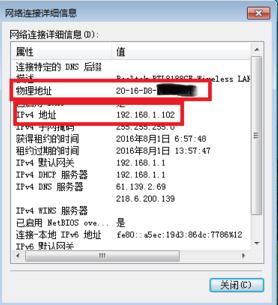
本文由其莺莺于2025-11-06发表在笙亿网络策划,如有疑问,请联系我们。
本文链接:http://waw.haoid.cn/yxdt/58377.html